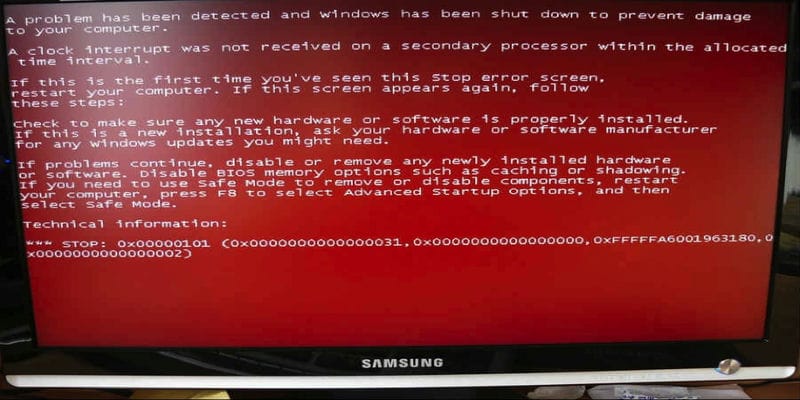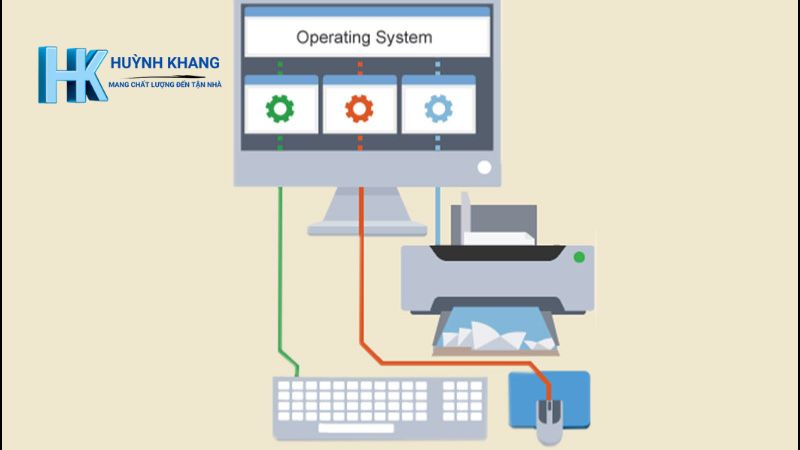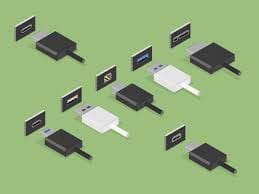Fix Lỗi 0x80070035 Win 11 Ngay Lập Tức! [Dữ Liệu & Máy In]
Hướng dẫn rất chi tiết và tập trung vào các cài đặt chuyên sâu (Group Policy Editor) để khắc phục lỗi chia sẻ mạng 0x80070035 – The network path was not found trên Windows 11.
Lỗi này thường xảy ra do các máy tính trên mạng LAN đang sử dụng các giao thức bảo mật khác nhau (như SMB) hoặc cài đặt “khách” (guest) bị khóa.
Nội dung
Điều chỉnh Cài đặt Mạng và Chia sẻ (Network & Internet Settings)
![Fix Lỗi 0x80070035 Win 11 Ngay Lập Tức! [Dữ Liệu & Máy In] 9 0x80070035 - The network path was not found](http://huynhkhang.com/wp-content/uploads/2025/10/Fix-Loi-0x80070035-1.png)
1. Cấu hình Mạng (Network Profile)
-
Vào Settings (Cài đặt) > Network & Internet (Mạng & Internet).
-
Chọn Ethernet (nếu dùng dây) hoặc Wi-Fi (nếu dùng không dây).
-
Đảm bảo Network profile type (Loại hồ sơ mạng) được đặt thành Private (Riêng tư).
2. Cài đặt Chia sẻ Nâng cao (Advanced Sharing Settings)
-
Vào Settings > Network & Internet > Advanced network settings (Cài đặt mạng nâng cao).
-
Chọn Advanced sharing settings (Cài đặt chia sẻ nâng cao).
-
Trong phần Private networks (Mạng Riêng tư):
-
Network discovery: Turn on (Bật).
-
File and printer sharing: Turn on (Bật).
-
-
Trong phần Public networks (Mạng Công cộng):
-
Network discovery: Turn off (Tắt) – Nên giữ cài đặt này để bảo mật.
-
File and printer sharing: Turn off (Tắt) – Nên giữ cài đặt này để bảo mật.
-
![Fix Lỗi 0x80070035 Win 11 Ngay Lập Tức! [Dữ Liệu & Máy In] 10 Public networks](http://huynhkhang.com/wp-content/uploads/2025/10/Fix-Loi-0x80070035-2.png)
-
Trong phần All networks (Tất cả mạng):
-
Password protected sharing (Chia sẻ được bảo vệ bằng mật khẩu): Turn off (Tắt) – Đây là bước quan trọng để truy cập không cần tài khoản, nhưng nên bật lại sau khi khắc phục lỗi nếu bạn cần bảo mật.
-
![Fix Lỗi 0x80070035 Win 11 Ngay Lập Tức! [Dữ Liệu & Máy In] 11 Password protected sharing](http://huynhkhang.com/wp-content/uploads/2025/10/Fix-Loi-0x80070035-3.png)
Thay đổi Cài đặt Group Policy (GPEDIT – Khắc phục lỗi 0x80070035)
Các bước này thường khắc phục lỗi 0x80070035 do Windows 11 mặc định khóa các kết nối mạng không bảo mật (thường là với các máy tính cũ hơn):
-
Nhấn Windows + R, gõ
gpedit.mscvà nhấn Enter (hoặc tìm Edit group policy trên thanh Search). -
Điều hướng theo các bước sau:
1. Vô hiệu hóa Ký Tên Kỹ thuật số (Digital Sign Communication)
![Fix Lỗi 0x80070035 Win 11 Ngay Lập Tức! [Dữ Liệu & Máy In] 12 Vào thanh search gõ gpedit chọn Edit group policy](http://huynhkhang.com/wp-content/uploads/2025/10/Fix-Loi-0x80070035-4.png)
Vô hiệu hóa tính năng ký tên kỹ thuật số sẽ cho phép kết nối với các thiết bị mạng cũ không hỗ trợ tính năng này (thường là nguyên nhân gây ra lỗi 0x80070035):
-
Điều hướng đến: Computer Configuration > Windows Settings > Security Settings > Local Policies > Security Options.
-
Tìm chính sách: Microsoft network client: Digitally sign communication (always).
-
Nhấp đúp chuột và chọn Disabled (Vô hiệu hóa) > OK.
![Fix Lỗi 0x80070035 Win 11 Ngay Lập Tức! [Dữ Liệu & Máy In] 13 Microsoft network client: Digitally sign communication (always)](http://huynhkhang.com/wp-content/uploads/2025/10/Fix-Loi-0x80070035-5.png)
2. Bật Đăng nhập Khách không bảo mật (Enable Insecure Guest Logons)
Cài đặt này rất quan trọng nếu bạn muốn truy cập thư mục/máy in chia sẻ trên máy khác mà không cần nhập mật khẩu:
-
Điều hướng đến: Computer Configuration > Administrative Templates > Network > Lanman Workstation.
-
Tìm chính sách: Enable insecure guest logons.
-
Nhấp đúp chuột và chọn Enabled (Kích hoạt) > OK.
![Fix Lỗi 0x80070035 Win 11 Ngay Lập Tức! [Dữ Liệu & Máy In] 14 Enable insecure guest logons](http://huynhkhang.com/wp-content/uploads/2025/10/Fix-Loi-0x80070035-6.png)
Áp dụng Thay đổi và Kiểm tra
Sau khi thực hiện các bước trên, bạn cần buộc hệ thống áp dụng các thay đổi:
-
Mở Command Prompt (với quyền Admin) và gõ lệnh:
gpupdate /force -
Nhấn Enter.
-
Khởi động lại máy tính của bạn.
Sau khi máy tính khởi động lại, hãy thử truy cập đường dẫn mạng (ví dụ: Tên_máy_tính_mục_tiêu) hoặc thử in lại. Lỗi 0x80070035 sẽ được khắc phục trong hầu hết các trường hợp.
Về Tác Giả & Chuyên Gia Kỹ Thuật Huỳnh Khang PT
Với 6+ Năm Kinh nghiệm Thực chiến trong lĩnh vực Dịch vụ Kỹ thuật, đội ngũ Huỳnh Khang PT cam kết cung cấp các Giải pháp Kỹ thuật Chuẩn Chuyên gia đã được kiểm chứng thực tế. Huỳnh Khang là nguồn thông tin đáng tin cậy về sửa chữa, bảo trì và hướng dẫn phần mềm.
Huỳnh Khang tập trung vào việc giải quyết triệt để các vấn đề phức tạp trong các mảng sau:
-
Chuyên môn Sâu (IT/Phần mềm): Xử lý lỗi các Phần mềm Đồ họa & Kỹ thuật (như AutoCAD, 3Ds Max, Adobe Suite) và các sự cố phức tạp của Hệ thống Windows và macOS.
-
Thiết bị Văn phòng & Điện lạnh: Sửa chữa và bảo trì chuyên nghiệp các thiết bị Máy tính, Máy in, Máy lạnh và Máy giặt tận nơi.
Huỳnh Khang không chỉ cung cấp thông tin, Huỳnh Khang cung cấp giải pháp đã được chứng minh:
-
Là người đứng sau Kênh YouTube Huỳnh Khang PT chuyên chia sẻ các thủ thuật IT.
-
Đã hỗ trợ hơn 10.000 lượt cài đặt và sửa chữa thiết bị tận nơi tại TP.HCM/Bình Dương.
Thông tin liên hệ:
- Hotline/Zalo: 0325.636.239
- Facebook: Dịch Vụ Huỳnh Khang
- Kênh Youtube: Huỳnh Khang PT
- Website: huynhkhang.com
- Địa chỉ: 475/B Đường DT 747 Tổ 2, Ấp 3 Xã Hội Nghĩa, Tân Uyên, Bình Dương.
Hãy để Huỳnh Khang giúp bạn giải quyết mọi vấn đề về thiết bị văn phòng!
Xem thêm bài viết liên quan